Kort diskussion om hur man lägger till en bild i ett Tiktok-videoinlägg som ett proffs
Tiktok har redan fått mer än en miljard nedladdningar världen över, och det växer fortfarande upp till dags dato. Användare blev glada över att använda den här appen eftersom den tillåter oss att filma videor i 3 minuter eller mindre och titta på andra människor i hela världen. När det strävar efter att bli bättre finns det många funktioner du kan använda för att göra din Tiktok-video unik; en av dem är att lägga till en bild på en video. Men att lägga till bilder medan du filmar på Tiktok kan vara lite knepigt för vissa användare. Lyckligtvis hittade vi ett sätt att lära dig hur man lägger till en bild i en Tiktok-video med de tre metoderna och lär av det.
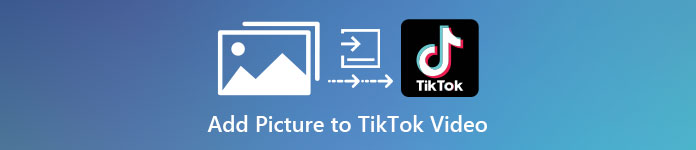
Del 1. Hur man lägger foto på TikTok-video med hjälp av de två inbyggda Tiktok-funktionerna
Innan vi börjar vill vi informera dig om att de två sätten vi lagt till i den här artikeln redan finns i Tiktok. Så nu, välj vilket sätt du passar bäst och njut av att filma din video med dess bild.
1:a vägen. Hur man använder foto som bakgrund på Tiktok Video
Anta att du vill använda bilden du har som bakgrund; väl, vi har dig täckt. Läs de detaljerade stegen nedan och lär dig hur du sätter ihop videor och bilder på Tiktok.
Steg 1. Ladda ner Tiktok-appen från Play Store eller App Store och öppna den sedan.
Steg 2. Efter det, klicka på +-knappen och gå till Effekter.
Steg 3. Skjut menyn för att se alternativen, leta efter Grönskärm och klicka på den. Tryck på välj en i alternativen och välj sedan bilden du vill använda som bakgrund.
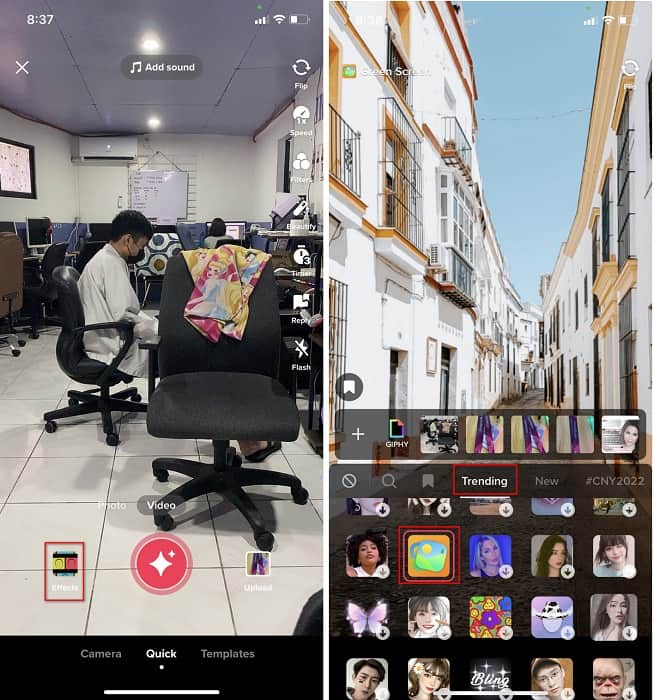
Steg 4. Klicka på rundan REC knappen för att spela in videon med bildbakgrunden, klicka på den igen för att stoppa, klicka Nästa, då Utkast för att spara den i din kontomapp.
2:a vägen. Hur man lägger till bild på Tiktok medan du filmar videorna
Det här sättet är trendigt eftersom de flesta användare använder den här tillagda bilden av sin favoritartist, vänner, familj, prylar, etc. Kanske har du redan idén, och nu för att lära dig hur du lägger till bilder till en TikTok-video, följ stegen nedan.
Steg 1. Ladda ner Tiktok i din Play Butik eller App Store, och sedan öppnar du den för att följa följande steg.
Steg 2. tryck på + och klicka på Effekter Nästa.
Steg 3. Klicka på Trendigt och leta efter detta bild ikonen och klicka på den. Välj sedan den bild du vill ha och placera den där du vill på skärmen.
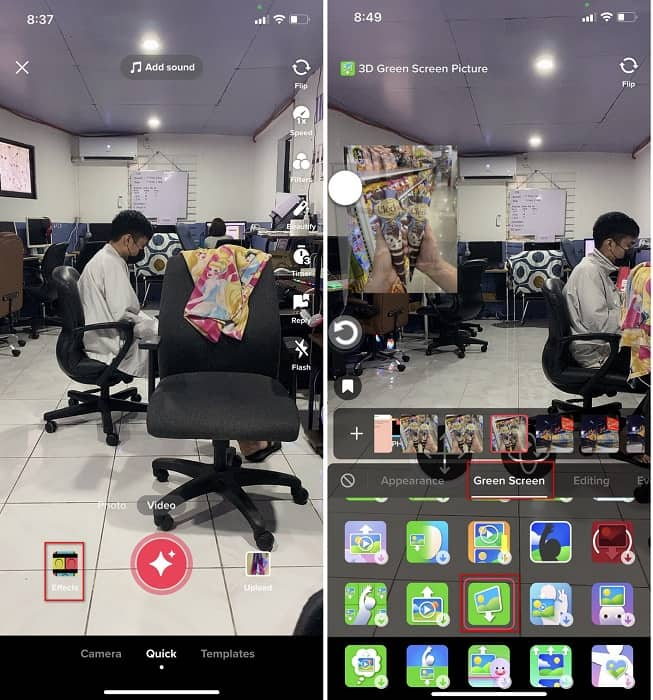
Steg 4. Tryck på röd knappen för att starta inspelningen; Om du har gjort inspelningen klickar du på samma knapp igen för att stoppa den. Tryck Nästa sedan Utkast att inte lägga upp det ännu på ditt TikTok-konto.
Del 2. Hur man lägger till en bild till en TikTok-video med det ultimata sättet på Windows och Mac
Vill du veta hemligheten och lära dig hur man lägger en bild i en TikTok-video? Inte nöjd med den inbyggda redigeraren Tiktok tillhandahåller? I så fall måste du använda Video Converter Ultimate. Om du gillar att redigera kan du använda det här verktyget för att lägga till bilder, effekter, filter och mer till dina Tiktok-videor innan du lägger upp dem på Tiktok.
Med det här verktyget kan du göra en imponerande video för att imponera på andra användare med den slutliga utgången. Du kan dock inte ladda ner verktyget på din telefon eftersom det inte stöds. Men du kan göra mer om du har ett skrivbord och det här verktyget. Vill du lägga till bilden i dina Tiktok-videor? Följ handledningen nedan för att veta hur man lägger till en bild till Tiktok-videon.
Steg 1. Du kan nu ladda ner det ultimata direkt på din Windows och Mac genom att klicka på nedladdningsknappen nedan. Installera det sedan omedelbart och kör sedan verktyget på ditt system genom att öppna verktyget. Innan vi går vidare till följande steg måste du först bekanta dig med verktygsgränssnittet. Om du redan har blivit bekant, gå vidare till nästa steg.
Gratis nedladdningFör Windows 7 eller senareSäker nedladdning
Gratis nedladdningFör MacOS 10.7 eller senareSäker nedladdning
Steg 2. Klicka på Verktygslåda del och hitta Video vattenstämpel.
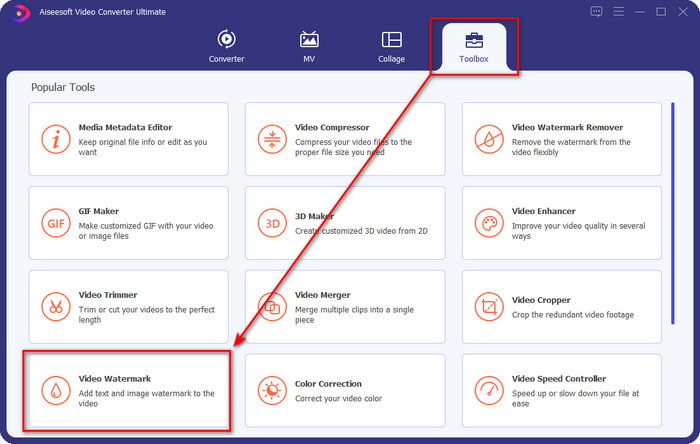
Steg 3. Lägg till videofilen genom att klicka på + signera, leta reda på filen i mappen som visas på skärmen, klicka på den och tryck på Öppna för att ladda upp filen.
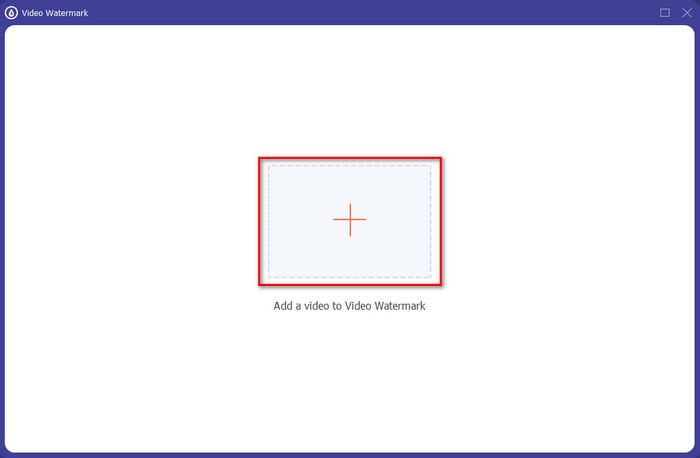
Steg 4. Klicka på i det nya fönstret Bild vattenstämpel. En annan datormapp visas på skärmen; hitta bilden du vill lägga till och tryck på Öppna.
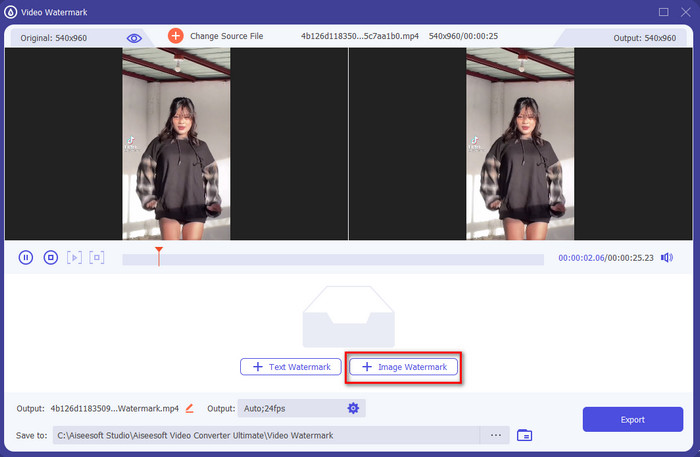
Steg 5. Justera bildstorleken genom att dra ramförhållande av bilden. Håll och flytta bilden och placera den där du vill att den ska vara. När allt kommer omkring, klicka på Exportera knappen för att spara TikTok-videon med bilden inkluderad.
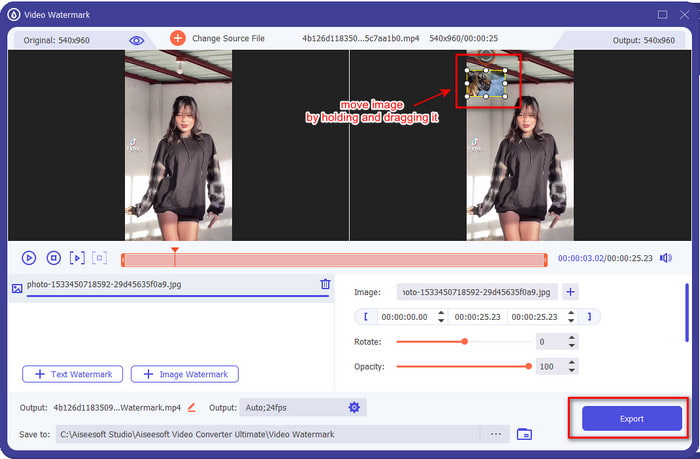
Del 3. Vanliga frågor om hur man lägger till foton på TikTok-videor
Hur tar jag bort Tiktok-vattenstämpeln?
Att lära hur man tar bort vattenstämpeln från Tiktok, kan du klicka och läsa den här artikeln för att veta metoden för hur du gör det. Detaljerna i det här inlägget kommer att ge ett effektivt sätt att ta bort vattenstämpeln från TikTok på den exporterade videon; du behöver inte oroa dig eftersom det är lätt att följa och förstå.
Är det säkert att använda TikTok?
Det är säkert att använda TikTok. Men vissa videor utmanar andra användare att göra dödsföraktande stunts som är osäkra för alla åldrar. Appen har inte heller end-to-end-kryptering, så kommunikationen mellan mottagaren och avsändaren är inte krypterad eller, för att säga, helt enkelt skyddad. Utöver det säger några bitar av bevis att TikTok har samlat in biometri från användarna; för att vara specifik stjäl den röstavtryck och ansikten. Så kom ihåg att använda appen klokt och lägg aldrig till för mycket viktig information om dig själv.
Varför blev Tiktok giftig?
Kulturen som Tiktok-användare skapade i den här generationen blev giftig, och vissa användare ser videodelningsappen som ohälsosam, särskilt för små barn. Det blev oundvikligt att se olämpligt innehåll som fördomar om en persons nationalitet, sexism, skönhetsstandard för alla och mobbning. Även om detta är oundvikligt, finns det fortfarande innehåll som bevisar att inte alla TikTok-användare är giftiga. Och vi tror fortfarande att det finns en chans att förändra denna toxicitet och förvandla den till en fridfull och kärleksfull gemenskap.
Slutsats
Nu när vi vet hur man lägger till en bild i en Tiktok-video, det är dags att dela dina Tiktok-videor med bilder för att ge bra vibbar eller unika videor till alla. Att filma med bilden kommer dock att begränsa dina rörelser eftersom bilden blir en blockering på skärmen. Men vänta, var inte ledsen, för du kan först filma, överföra det till din dator och använda Video Converter Ultimate för att lägga till bilden senare. Med den kan du göra mer på dina Tiktok-videor och få dem att se enastående ut än de andra videorna. Så vad väntar du på? Ladda ner den nu på ditt skrivbord för att börja göra den ultimata och mest imponerande Tiktok-videon någonsin!



 Video Converter Ultimate
Video Converter Ultimate Skärminspelare
Skärminspelare


